win11的任务栏如何不合并 Win11任务栏怎么设置不合并
更新时间:2024-12-26 13:08:13作者:xtliu
Win11的任务栏设计相比之前的版本有了很大的改变,其中一个显着的变化就是任务栏图标不再自动合并,而是保持独立显示,对于习惯了合并图标的用户来说,这可能会带来一些不便。Win11也提供了设置选项来调整任务栏的显示方式,让用户可以根据自己的喜好来定制任务栏的外观。通过简单的设置操作,就可以让任务栏的图标不再合并,让用户更加方便地管理和使用任务栏上的各种功能。
操作方法:
1.在任务栏点击鼠标右键,选择“任务栏设置”选项。
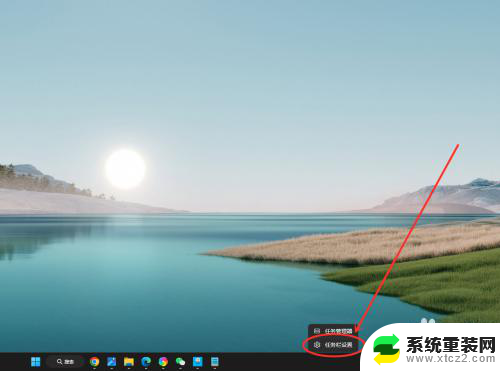
2.找到“合并任务栏按钮并隐藏标签”选项,点击右侧下拉菜单。
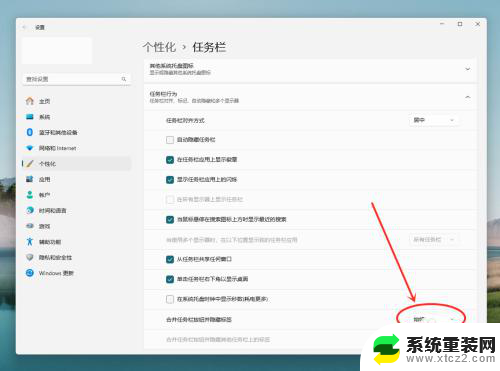
3.在弹出菜单中,选择“从不”选项。即可设置任务栏从不合并。
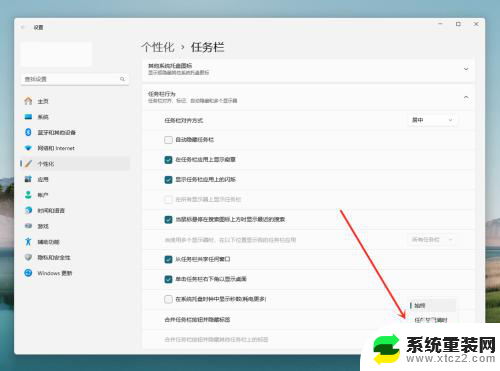
以上就是win11的任务栏如何不合并的全部内容,有出现这种现象的小伙伴不妨根据小编的方法来解决吧,希望能够对大家有所帮助。
win11的任务栏如何不合并 Win11任务栏怎么设置不合并相关教程
- win11任务栏的图标不合并 win11任务栏图标不合并设置步骤
- win11任务栏不能设置不合并 win11任务栏图标合并怎么取消
- win11系统如何任务栏不合并 win11任务栏不合并怎么调整
- win11任务栏菜单怎么不合并 win11任务栏怎么调整不合并
- 怎样设置win11任务栏不合并 win11任务栏怎么取消合并图标
- win11设置菜单栏不合并 win11任务栏怎么调整不合并
- win11怎么把下面任务栏不合并 Win11任务栏怎么取消合并
- win11任务栏图标怎么默认不合并 win11任务栏图标不合并设置步骤
- win11系统取消合并任务栏的方法 Win11如何取消任务栏合并
- win11怎么任务栏设置窗口不合并 Win11任务栏怎么调整不合并
- win11inode屏保密码 win11屏保密码设置教程
- win11怎么打开后台任务 Win11系统中如何在后台运行新任务
- 怎么打开屏幕录像 Win11系统自带录屏操作步骤
- win11如何调整多任务栏不合并 Win11任务栏怎么调整不合并
- 电脑屏幕常亮在哪里设置win11 win11屏幕常亮设置方法
- 如何修改win11用户名 Win11用户名修改方法
win11系统教程推荐
- 1 win11inode屏保密码 win11屏保密码设置教程
- 2 电脑屏幕常亮在哪里设置win11 win11屏幕常亮设置方法
- 3 win11切换到本地账户怎么操作 win11本地账户切换方法
- 4 win11照片只能打开桌面图片 Win11升级24H2后图片无法打开怎么办
- 5 win11如何更改为用本地账号登录 win11改用本地账户登录的详细操作指南
- 6 win11登录微软账号出错啦 Win11系统无法登陆microsoft账户怎么办
- 7 win11缩放比例软件 win11调整分辨率和缩放比例的方法
- 8 win11不能连接局域网共享文件夹 Win11 24H2共享文档NAS无法进入解决方法
- 9 win11怎么设置时间有秒 Win11怎么设置任务栏时间显示秒
- 10 win11文件夹图片预览放大 win11放大镜放大缩小快捷键设置指南